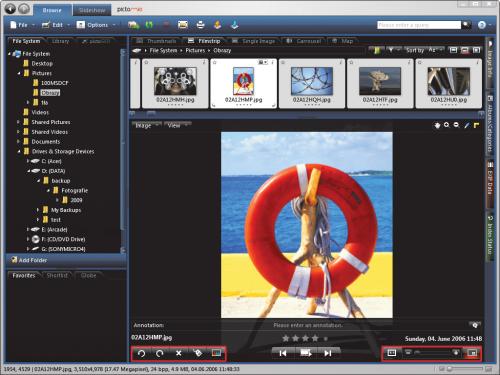Wakacje na zdjęciach
|
|
 Chcesz poprawić i wyretuszować zdjęcie przed wysłaniem znajomemu, a nie masz lub nie możesz zainstalować w danej chwili żadnego programu do edycji grafiki? Skorzystaj ze świetnego serwisu Pixlr (www.pixlr.com). W serwisie znajdziesz działającą przez przeglądarkę WWW aplikację webową o nazwie Pixlr Editor. Program oferuje spore możliwości – szeroki wybór pędzli malarskich, duży zestaw filtrów, efektywne narzędzia do retuszu, a wszystko to gratis, online i także po polsku! Nie musisz niczego instalować. Jedyny wymóg to oczywiście połączenie z internetem. Program zapewnia także możliwość pracy na warstwach. Przy szybkim łączu nie odczujesz nawet, że pracujesz z aplikacją online.
Chcesz poprawić i wyretuszować zdjęcie przed wysłaniem znajomemu, a nie masz lub nie możesz zainstalować w danej chwili żadnego programu do edycji grafiki? Skorzystaj ze świetnego serwisu Pixlr (www.pixlr.com). W serwisie znajdziesz działającą przez przeglądarkę WWW aplikację webową o nazwie Pixlr Editor. Program oferuje spore możliwości – szeroki wybór pędzli malarskich, duży zestaw filtrów, efektywne narzędzia do retuszu, a wszystko to gratis, online i także po polsku! Nie musisz niczego instalować. Jedyny wymóg to oczywiście połączenie z internetem. Program zapewnia także możliwość pracy na warstwach. Przy szybkim łączu nie odczujesz nawet, że pracujesz z aplikacją online. |
Zanim jednak uruchomisz Pictomio, pamiętaj, że potrzebuje on do działania komputera wyposażonego w kartę graficzną z pamięcią co najmniej 128 MB oraz obsługą ShaderModel 2.0 (lepszą niż Radeon 9500 i Geforce 5200). Pictomio nie polecamy więc użytkownikom posiadającym bardzo słabe komputery. Jeśli do nich należysz, zapoznaj się z aplikacjami opisanymi w ramce „Wypróbuj także te aplikacje”. Może spośród nich wybierzesz odpowiednią dla siebie.

Po uruchomieniu programu, co nastąpi automatycznie po zakończeniu instalacji, najpierw zobaczysz okno, w którym jesteś proszony o zsynchronizowanie czasu na komputerze z czasem ustawionym na twoim aparacie cyfrowym, z którego będziesz przesyłał zdjęcia na komputer. Synchronizacja ta jest potrzebna modułowi PictoGEO do automatycznego wyznaczania tras twoich wycieczek na podstawie danych geolokalizacyjnych zawartych w plikach zdjęć.
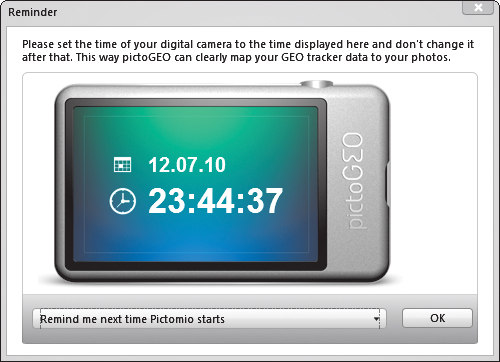

Po zamknięciu okna przypomnienia zobaczysz główne okno programu. Po lewej stronie domyślnie wyświetlona jest zakładka File System umożliwiająca nawigację po folderach i dyskach, na których przechowujesz zdjęcia. Gdy wybierzesz folder zawierający podfoldery ze zdjęciami, zostaną one wyświetlone w centralnej części okna. Po wybraniu folderu ze zdjęciami zobaczysz w centralnej części okna miniatury fotografii.
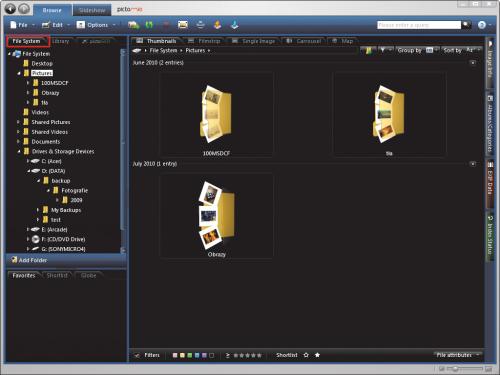

Innym, efektownym trybem przeglądania zdjęć w programie Pictomio jest tryb Carrousel. Aby go uaktywnić, kliknij w górnej części okna zakładkę Carrousel. W tym trybie zdjęcia przewijasz klawiszami kursora (w lewo i w prawo) lub kółkiem myszki.
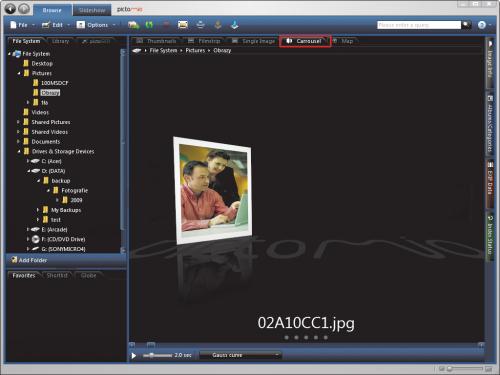

Po dwukrotnym kliknięciu dowolnej miniatury (bez względu na to, w jakim trybie oglądasz fotografie) wyświetli się większy podgląd danej fotografii i pojawią się w oknie głównym proste opcje edycyjne:
obrót zdjęcia, usunięcie, dodanie podpisu i tagów, ocena i powiększenie.